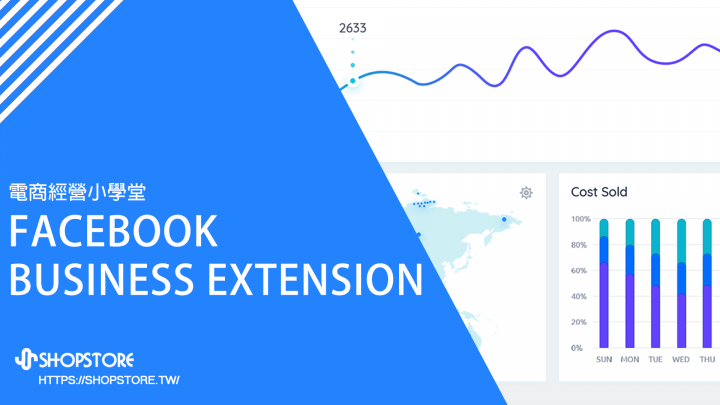「訂單管理」操作設定
在訂單管理可以調整「訂單狀態」、「寄出貨」,也可觀看「訂單詳細資料」以及列印「出貨單」等。
目錄摘要:
🐣【訂單介面概覽】
🐣【訂單管理Step】
【訂單介面概覽】
1. 訂單通知
(1)未讀訂單數
*右上方訊息展開後,會看到未讀訂單數,點擊該筆訂單後,會導向至訂單管理。點擊後,右上方知通知即會消失。
*左方導覽列也會有訂單數未讀通知。點擊後,左方導覽列之通知即會消失。
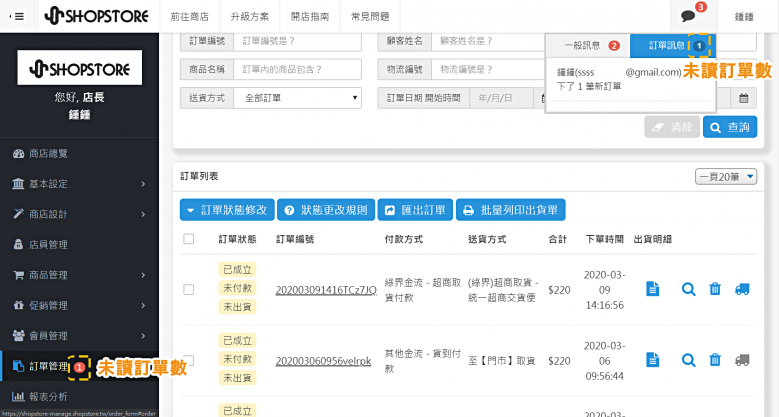
2. 訂單查詢功能
只需輸入或選擇想查詢之條件→點擊「查詢」,即可以找到所需之訂單!
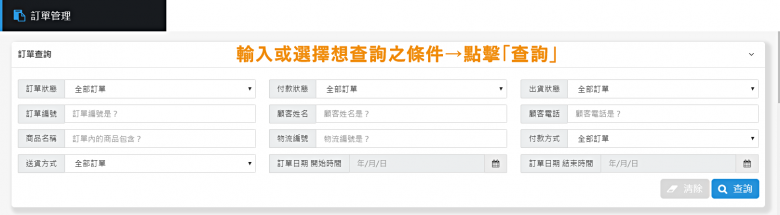
3. 訂單管理介面及說明
(1)訂單資料概覽小視窗
點擊該筆訂單的「訂單編號」,即可展開小視窗做查看。
(2)訂單內詳細資料
又稱為訂單內頁,以「放大鏡」為圖示,點擊後會導向至資料頁面,店家可做更細部的核對與查看,也可以做物流的進一步追蹤。
(3)物流車
以「小貨車」為圖示,點擊後會送出該筆資料的物流單。若為第三方金流,會導向至三方金流頁面,可將物流單做列印並寄出。
*若為自訂物流,即會顯示「灰色小貨車」,點擊後不會有任何作用,因自訂物流為店家與自家廠商所配合,因此無法做點擊與送出。店家可以依與配合廠商之方式做寄出。
*送出物流後,圖示會改以「小列印機」之圖示做顯示,點擊即可做列印,不用再次送出物流單。
相關文章參考:「7-11統一超商取貨付款」出貨流程及系統錯誤狀況解決
(4)刪除訂單
以「垃圾桶」為圖示,點擊後會再次詢問是否刪除,若確定並刪除後,將無法復原該筆資料,這邊做個提醒。
(5)訂單狀態
*若為「第三方金物流」,系統會自動更新金物流狀態,店家不需手動作調整。(訂單狀態更改的時間,會依第三金物流回傳之資料而變動,若未即時做變更,稍做等待就可以了)
*若為「自訂金物流」,系統不會做自動更新,店家需手動做更新。
(6)訂單狀態變更之通知信
*若為「第三方金物流」,當訂單狀態變更為「已出貨」、「已取貨」時,系統會自動寄送E-MAIL通知顧客,簡訊部分會由第三方物流做寄送。
*若為「自訂金物流」,當店家「手動」更改「已出貨」、「已取貨」狀態時,系統才會做寄信的動作,簡訊部分依店家與配合廠商協調之。
*若使用「Line notify」通知,不論系統或手動變更任何訂單狀態,都會以Line通知店家。
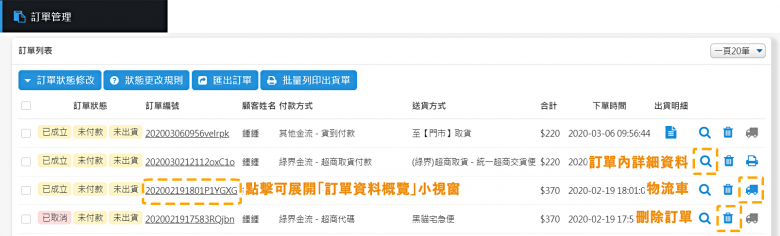
4. 訂單詳細資料
(1)查看顧客詳細資料
點擊後,頁面會導向至該顧客的資料頁面,方便店家做查閱。
(2)物流狀態及物流編號
*若為「綠界物流」,在未送出物流車前,「物流狀態」會以顯示''暫無回傳狀態、或尚未將商品寄出''文字顯示,在「物流編號」則顯示''-'';若以送出物流車,「物流狀態」會依據綠界回傳的資料顯示''訂單狀態處理中(已收到訂單資料),「物流編號」依據綠界的提供的編號而顯示。
*若為「自訂物流」,無物流狀態,在「物流編號」會留空,給店家自行做填寫。
*在綠界物流送出物流車後,可隨時點擊物流編號旁的「查詢進度」做最準確的查詢。
(3)訂單備註
為顧客在下單時,所輸入的訂單備註,店家無法做更改。此備註,顧客與店家皆可看到。
(4)後台備註(僅店家可觀看)
在顧客下單後,店家可於此欄位做備註。此備註,指有店家可以看得到。
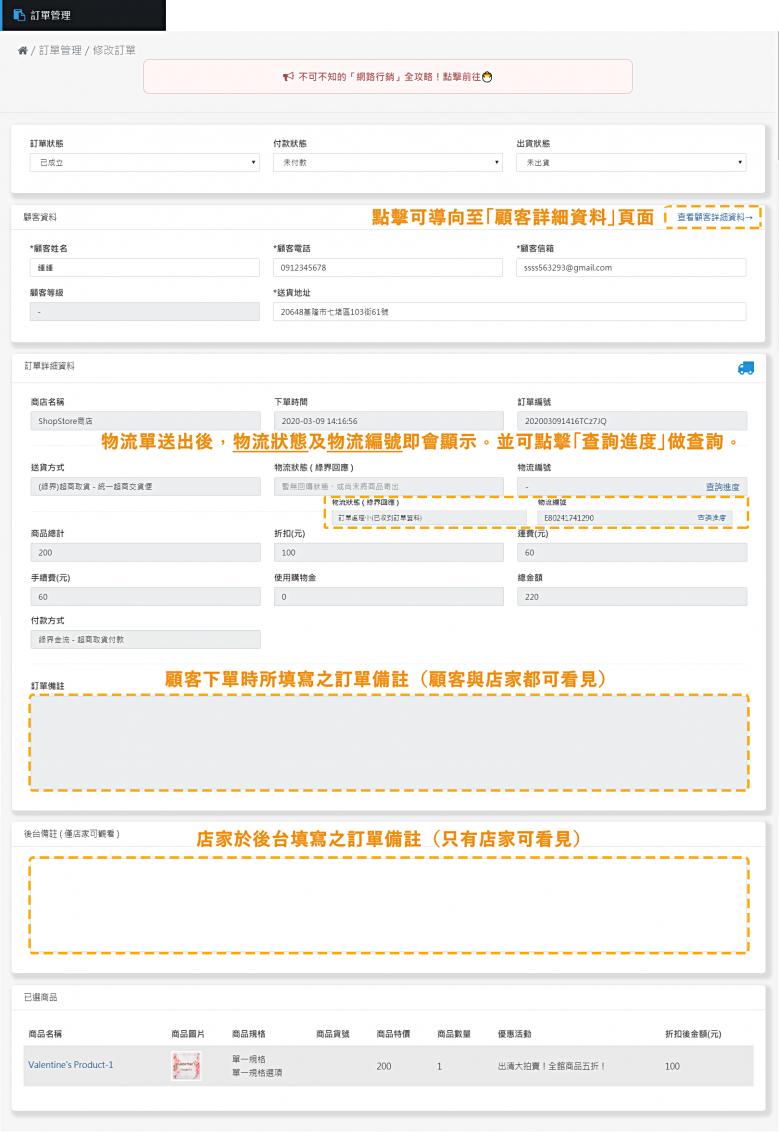
【訂單管理Step】
1. 訂單狀態修改
(1) 前往「訂單管理」→勾選想修改之訂單→點擊「訂單狀態修改」。
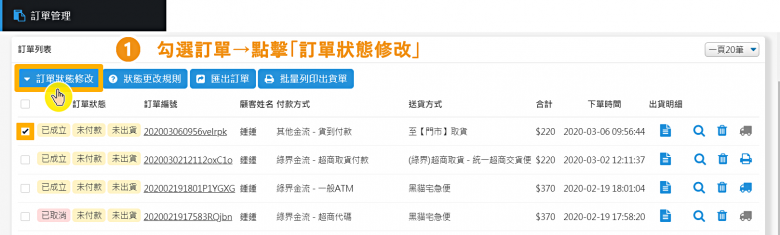
(2) 選擇想修改之狀態並點擊,即可。
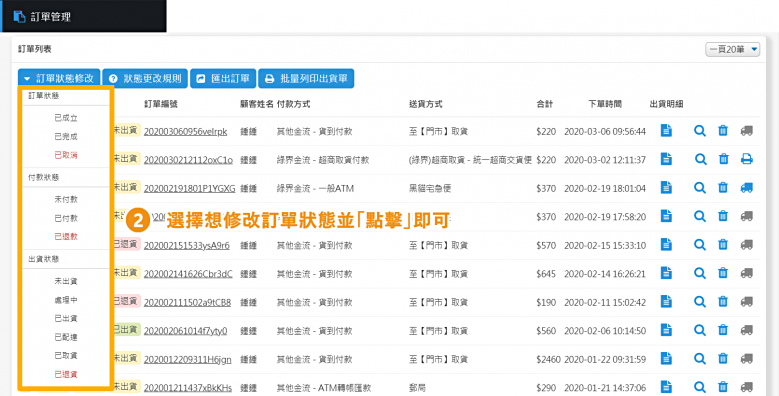
2. 狀態規則說明
(1) 前往「訂單管理」→點擊「狀態更改規則」(推薦店家在更改狀態前,可先熟讀此規則)。
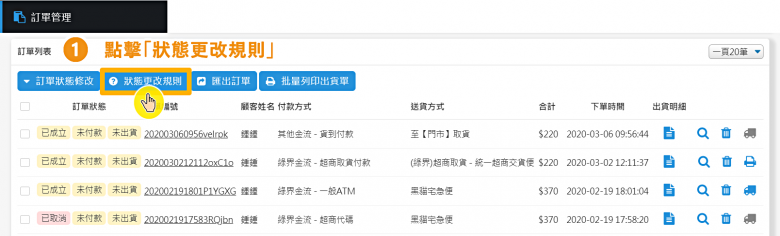
(2)頁面即會顯示更改之規則表格。
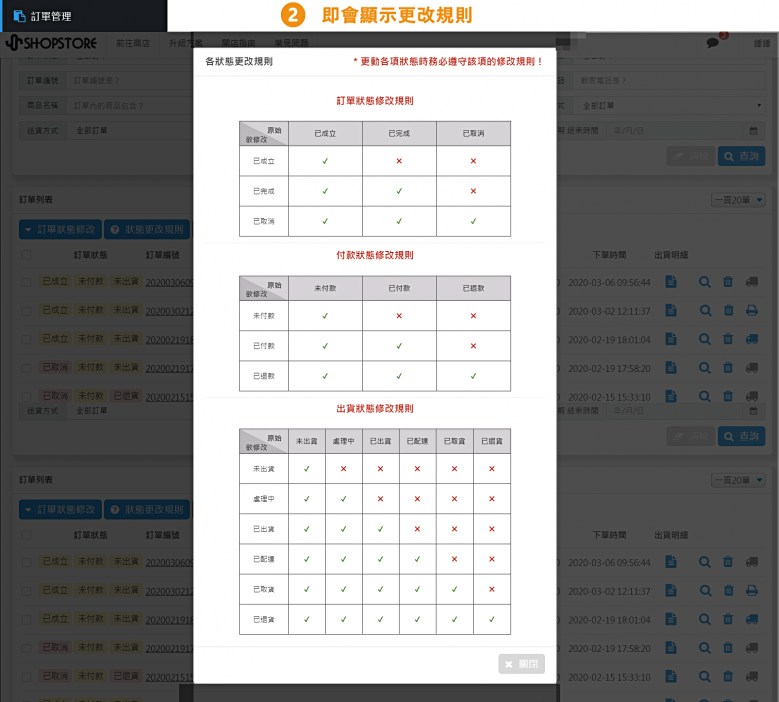
3. 匯出訂單
(1) 前往「訂單管理」→勾選想匯出之訂單→點擊「匯出訂單」。
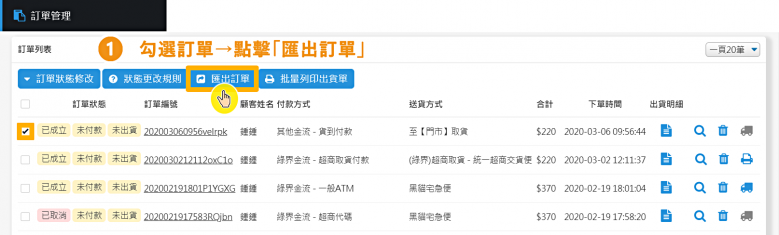
(1) 點擊「確定」。
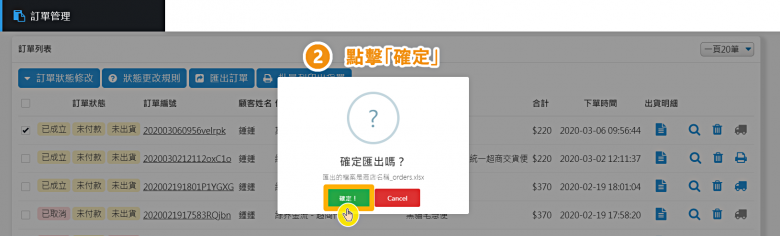
(1) 打開下載之Excel檔即可做查看。
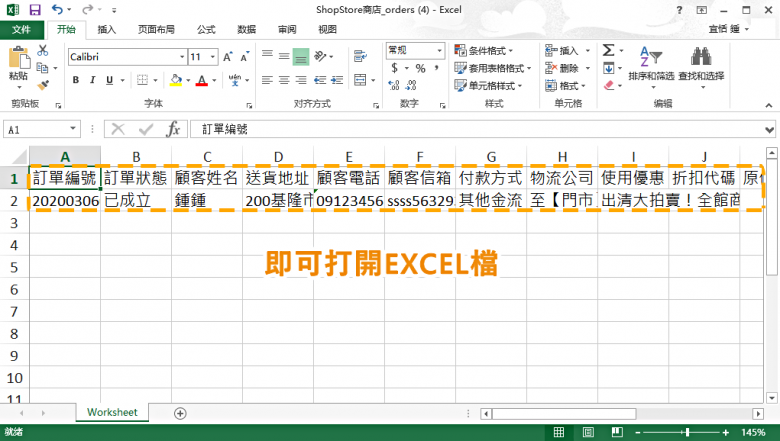
4. 列印出貨單(訂單明細)
(1-1) 批量列印出貨單:前往「訂單管理」→勾選訂單→點擊「批量列印出貨單」。
(2-2) 單筆列印出貨單:前往「訂單管理」→可直接在該筆訂單旁的「出貨明細」點擊列印。
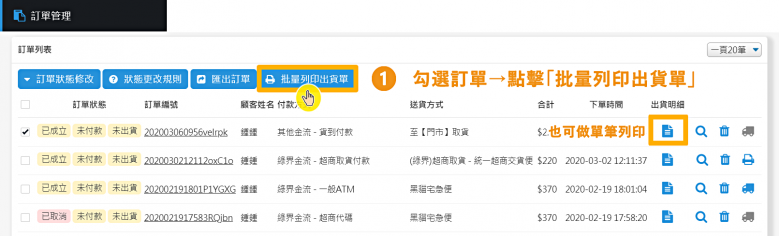
(2) 此時頁面即會顯示出貨單。
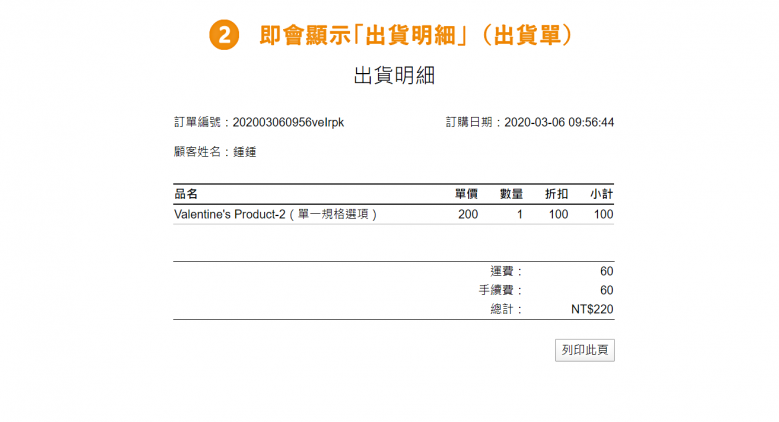
4. 送出物流單
(1) 前往「訂單管理」→點擊「物流車」
*使用綠界物流之訂單,點擊物流車,並將資料送出後,即可作寄件的動作了!
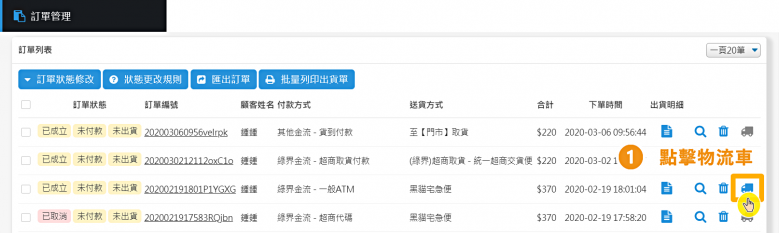
(2-1) 送出物流車會遇到的狀況1:確認「買家尚未付款,確定要出貨?」之彈出視窗,若店家確認要出貨→點擊「確定」即可進行後續步驟。
*視窗內有個「不再顯示該提示」之選項,若店家勾選並確定後,將不會再出現,推薦店家不要做勾選,以免誤出貨。
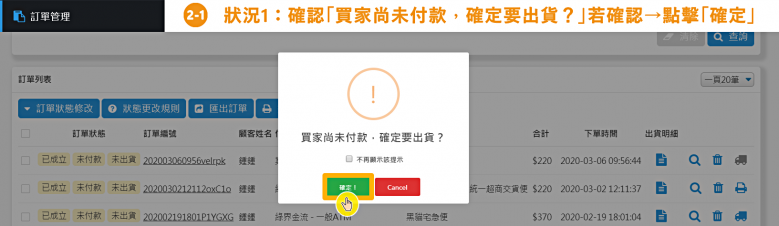
(2-2) 送出物流車會遇到的狀況2(宅配物流):輸入「宅配物流」資料,並點擊「送出」即可進行後續步驟。
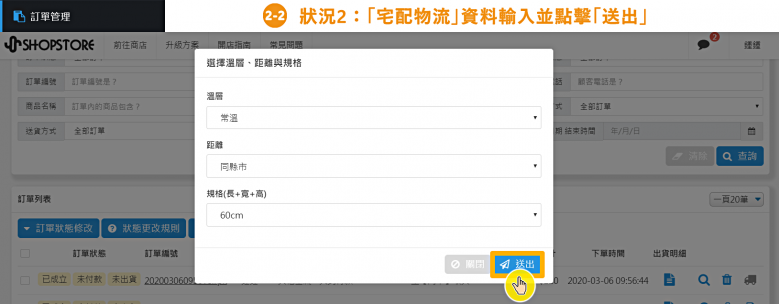
(2-2) 送出物流車會遇到的狀況3(超商):輸入「寄件者」資料,並點擊「送出」即可進行後續步驟。
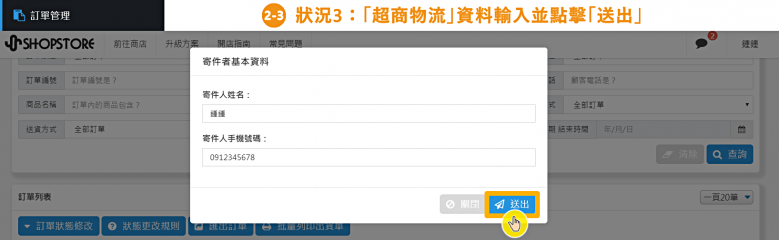
相關文章參考:電商教室 - 系統設定
![]()
![]()
![]()
![]()
如操作上有任何問題,歡迎與客服人員聯繫,謝謝。
👨💼@LINE 聯繫專員【@LINE】|👨💼Facebook聯繫專員【Messenger】
-
免費開店,只要5分鐘,快來佈置您的店面吧:【免費開店GO!】
如果您想創業或開店相關歡迎聯繫Shopstore專員 【@LINE 聊聊】
![]()
![]()
![]()
![]()